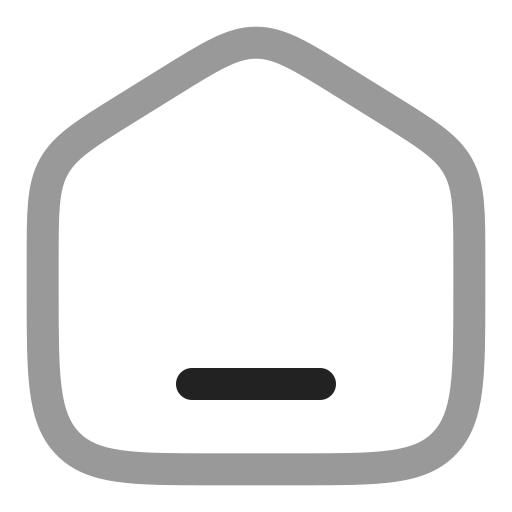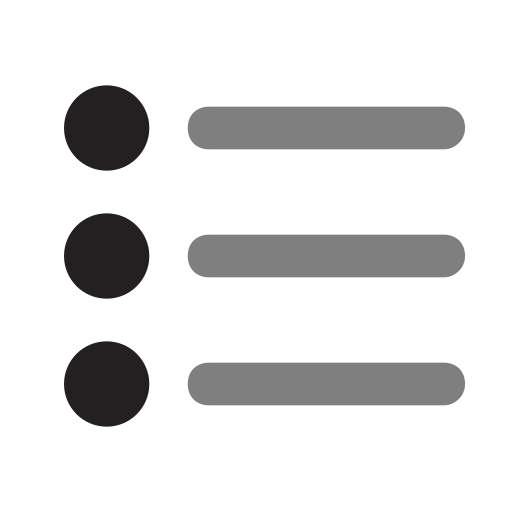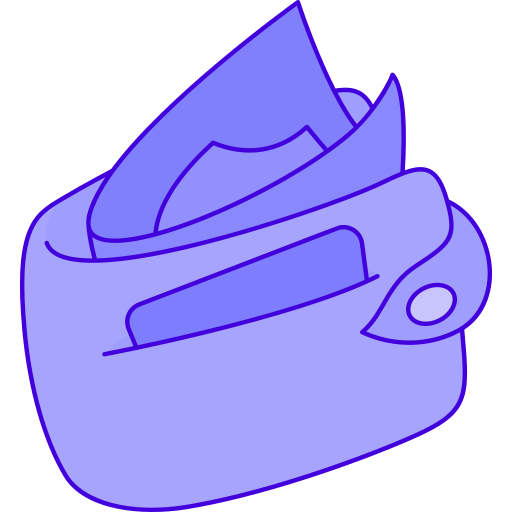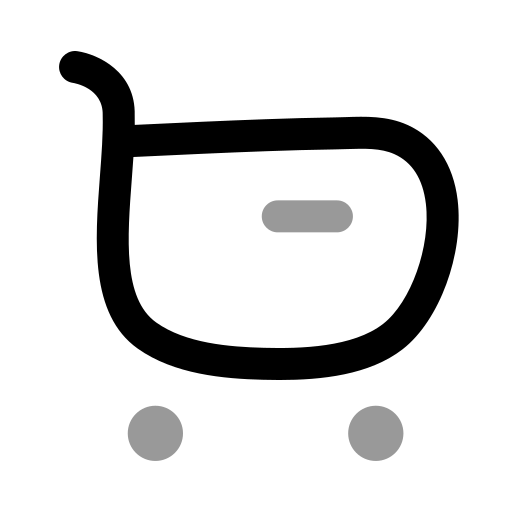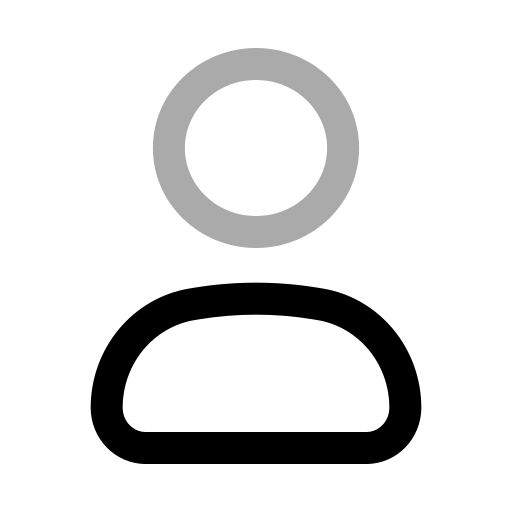جدیدترین کد های دی ان اس مخصوص گیم

جدیدترین کد های دی ان اس مخصوص گیم در ادامه مقاله.. DNS که مخفف Domain Name System است، به معنای سیستم نام دامنه میباشد و مانند دفترچه تلفن اینترنت عمل میکند. انسانها برای دسترسی به اطلاعات آنلاین از نامهای دامنه مانند nytimes.com یا espn.com استفاده میکنند، در حالی که مرورگرهای وب برای برقراری ارتباط با این منابع از آدرسهای IP استفاده میکنند.
وقتی شما نام یک وبسایت را در نوار آدرس مرورگر خود تایپ میکنید، DNS نام دامنه را به آدرس IP مربوطه ترجمه میکند تا مرورگر بتواند به سرور میزبان وبسایت متصل شود و منابع مورد نظر را بارگیری کند. بدون DNS، ما مجبور بودیم آدرس IP دقیق هر وبسایتی که میخواهیم بازدید کنیم را به خاطر بسپاریم، که این کار بسیار دشوار است.
دی ان اس مخصوص گیم
DNS به این صورت کار میکند که وقتی شما نام یک وبسایت را وارد میکنید، درخواست شما به یکی از سرورهای DNS ارسال میشود. این سرورها دیتابیسهای بزرگی از نامهای دامنه و آدرسهای IP مرتبط با آنها را دارند و میتوانند نام دامنه را به آدرس IP مربوطه تبدیل کنند. این فرآیند به مرورگر اجازه میدهد تا با سرور میزبان وبسایت ارتباط برقرار کند و صفحه مورد نظر را برای شما نمایش دهد.

خرید دی ان اس | dns گیمینگ
برای تغییر DNS در سیستمعاملهای مختلف، مراحل زیر را دنبال کنید:
ویندوز 10:
- به
Settings > Network & Internet > Change Adapter Optionsبروید. - روی اتصال مورد نظر راست کلیک کرده و
Propertiesرا انتخاب کنید. Internet Protocol Version 4 (TCP/IPv4)یاInternet Protocol Version 6 (TCP/IPv6)را انتخاب کنید.- روی
Propertiesکلیک کنید. - گزینه
Use the following DNS server addressesرا انتخاب کنید. - آدرسهای DNS مورد نظرتان را وارد کنید (مثلاً برای Google:
8.8.8.8و8.8.4.4).
مک:
- به
System Preferences > Networkبروید. - اتصال مورد نظر را انتخاب کرده و
Advancedرا بزنید. - به تب
DNSبروید. - با کلیک بر روی
+میتوانید DNS جدید اضافه کنید.
اندروید:
- به
Settings > Network & Internet > Advanced > Private DNSبروید. - گزینه
Private DNS provider hostnameرا انتخاب کنید و نام میزبان DNS مورد نظرتان را وارد کنید.
iOS (آیفون و آیپد):
- به
Settings > Wi-Fiبروید و شبکه مورد نظرتان را انتخاب کنید. - روی
Configure DNSکلیک کنید وManualرا انتخاب کنید. - با استفاده از
Add Serverمیتوانید DNS جدید اضافه کنید.

در ویندوز ۱۱ چطور؟!
برای تغییر DNS در ویندوز 11، میتوانید از مراحل زیر پیروی کنید:
- با فشردن کلیدهای
WindowsوIروی صفحه کلید، وارد بخشSettingsشوید. - به قسمت
Network & Internetبروید. - گزینه
Advanced Network Settingsرا انتخاب کنید. - در اینجا، روی آداپتور شبکهای که میخواهید تغییر دهید کلیک کنید. برای مثال، اگر از اتصال سیمی استفاده میکنید،
Ethernetرا انتخاب کنید و اگر از وایفای استفاده میکنید،Wi-Fiرا انتخاب کنید. - روی
View Additional Propertiesکلیک کنید. - سپس روی
Editدر کنارDNS Server Assignmentکلیک کنید. - در پنجرهای که باز میشود، گزینه
Manualرا انتخاب کنید. - بسته به نوع اتصال IP که میخواهید تغییر دهید،
IPv4یاIPv6را فعال کنید. - آدرسهای DNS مورد نظر خود را وارد کنید. برای مثال، برای Google DNS،
8.8.8.8را به عنوانPreferred DNSو8.8.4.4را به عنوانAlternate DNSوارد کنید. - اگر میخواهید از DNS over HTTPS استفاده کنید، که درخواستهای DNS شما را رمزگذاری میکند،
Preferred DNS encryptionوAlternate DNS encryptionرا رویEncrypted only (DNS over HTTPS)تنظیم کنید. - پس از وارد کردن تنظیمات، روی
Saveکلیک کنید تا تغییرات ذخیره شوند.
این مراحل به شما کمک میکند تا DNS را در ویندوز 11 تغییر دهید و از سرورهای DNS جدید استفاده کنید.
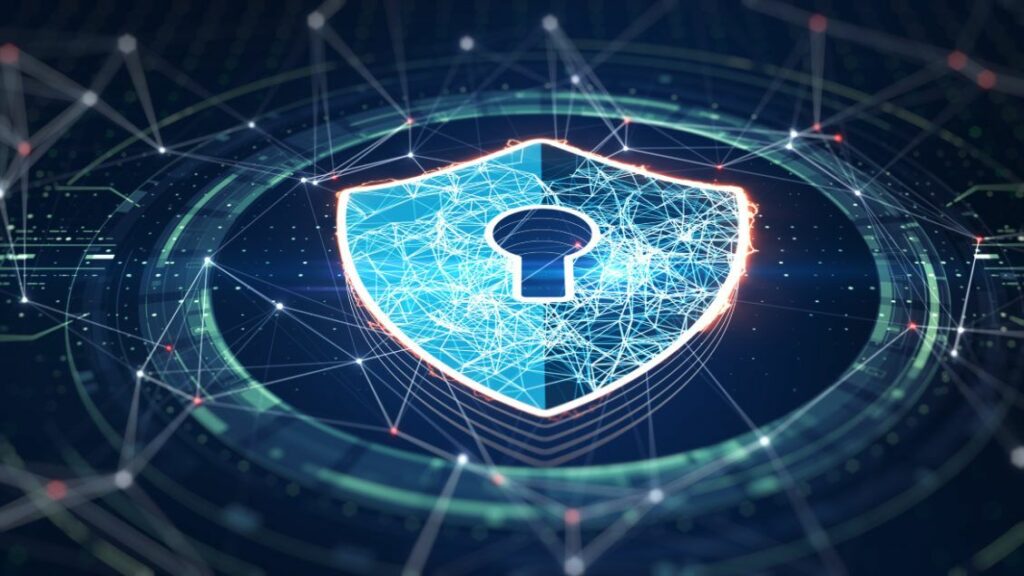
چند کد دی ان اس عمومی؛
برای بهبود تجربه گیمینگ، میتوانید از کدهای DNS زیر استفاده کنید:
- Google Public DNS:
- DNS اولیه:
8.8.8.8 - DNS ثانویه:
8.8.4.4 - Cloudflare:
- DNS اولیه:
1.1.1.1 - DNS ثانویه:
1.0.0.1 - OpenDNS:
- DNS اولیه:
208.67.222.222 - DNS ثانویه:
208.67.220.220 - Comodo Secure DNS:
- DNS اولیه:
8.26.56.26 - DNS ثانویه:
8.20.247.20 - Yandex DNS:
- DNS اولیه:
77.88.8.8 - DNS ثانویه:
77.88.8.1 - Cisco Umbrella:
- DNS اولیه:
208.67.222.222 - DNS ثانویه:
208.67.220.220 - Quad9:
- DNS اولیه:
9.9.9.9 - DNS ثانویه:
149.112.112.112
این DNSها میتوانند به کاهش پینگ و افزایش سرعت اتصال شما کمک کنند. توصیه میشود قبل از استفاده، DNSهای مختلف را تست کنید تا بهترین نتیجه را برای موقعیت جغرافیایی خود بیابید.

چند کد دی ان اس جدید شخصی مخصوص بازی؛
نسل چهارم:
Dns v4 شماره یک: 78.157.42.109
Dns v4 شماره دو : 192.55.83.20
برای کد های بعدی با ما همراه باشید؛
نسل چهارم:
Dns v4 شماره یک : 10.202.10.9
Dns v4 شماره دو : 23.71.99.48
و اما برسیم به آخرین کد شخصی دی ان اس نسل چهارم؛
نسل چهارم:
Dns v4 شماره یک : 10.149.72.11
Dns v4 شماره دو : 78.157.42.109
و حالا برسیم به کد های شخصی نسل ششم ؛
کد های دی ان اس نسل ششم؛
Dns v6 شماره یک : 2606:1a40:0:e:208d:584b:8b45:0
Dns v6 شماره دو : 2606:1a40:1:e:208d:584b:8b45:0
در پایان هم نظرتان را در مورد تست کردن این کد های دی ان اس با ما به انتشار بگذارید .